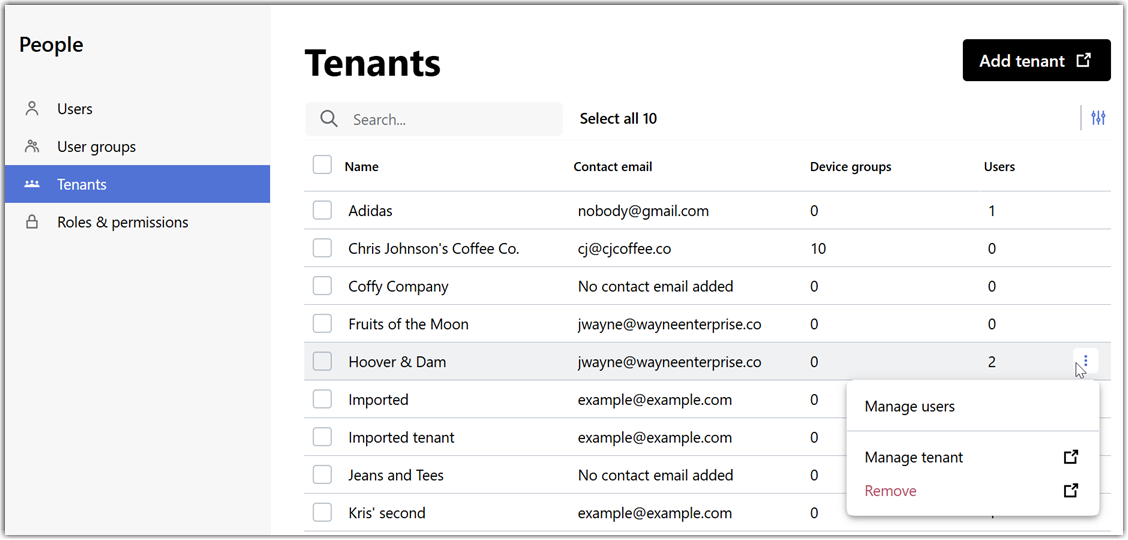Gérez vos LogMeIn Resolve locataires en GoTo Admin
Vous pouvez attribuer des utilisateurs à vos locataires afin de contrôler quel agent a la permission de gérer les tâches quotidiennes d'une société dans le Console. Que ces tâches soient liées à des appareils, des services d'assistance, des sessions d'assistance à distance, des actifs ou des articles de la base de connaissances, un agent que vous ajoutez à un locataire aura une visibilité complète sur ce locataire. ticketdes sessions d'assistance à distance, des actifs ou des articles de la base de connaissances, l'agent que vous ajoutez à un locataire dispose d'une visibilité complète sur ce dernier.
Remember:
Pour gérer l'accès de votre utilisateur aux locataires existants, procédez comme suit :
- Dans GoTo Admin, les agents ont généralement des rôles "membres". Un utilisateur ayant le rôle de membre n'a pas accès à GoTo Admin.
- Vous continuerez à créer et à supprimer des locataires dans le Console. Pour ajouter un nouveau locataire, connectez-vous à la Console et sur la page Tenants, sélectionnez Ajouter un nouveau locataire en haut à droite.
What to do next: Il y a quelques éléments à prendre en considération :
- Les administrateurs peuvent voir tous les locataires à tout moment, qu'ils soient ou non utilisateurs d'un locataire.
- Lorsque vous ajoutez un utilisateur à un locataire, il ne verra que les appareils et les groupes d'appareils liés à ce locataire.
- Lorsqu'un utilisateur ayant un rôle de membre n'est ajouté à aucun locataire, il ne voit que les éléments sans locataire.
- Les groupes d'appareils d'un locataire sont visibles par les utilisateurs sans attribution à ce locataire.
- Un même utilisateur peut être attribué à plusieurs locataires.
- La licence MSP vous permet d'ajouter un utilisateur à votre compte. Pour ajouter plus d'utilisateurs pour gérer vos locataires, vous devez acheter des modules complémentaires de l'agent. Si vous souhaitez permettre à votre client de se connecter à LogMeIn Resolve et de voir ses appareils (l'un des appareils de votre locataire), vous devez également acheter des modules complémentaires de l'agent.
- Vous ne pouvez créer des locataires que dans l'espace Console. Cependant, vous ne pouvez pas attribuer d'utilisateurs à un locataire lorsque vous le créez.
Questions fréquemment posées
- Je ne peux que consulter la liste des locataires dans GoTo Admin, mais où puis-je les gérer ?
- Nous sommes en train d'interagir pour migrer toutes les capacités de configuration des locataires vers GoTo Admin. En attendant, les locataires peuvent être créés, édités et mis à jour dans le Console. La seule exception est la gestion des autorisations des utilisateurs, que vous pouvez déjà faire dans GoTo Admin.
- Tous les modules de Résolu cachent-ils des locataires auxquels mes agents n'ont pas accès ?
- Tous les modules prennent actuellement en charge les autorisations basées sur les locataires, à l'exception du site Dashboard. Nous travaillons actuellement à l'interaction de la fonctionnalité manquante afin de garantir qu'aucune partie de Résolu n'affiche des locataires auxquels l'utilisateur n'a pas accès.
- J'ai ajouté un nouveau locataire, mais mes agents ne le voient pas dans le Console. Comment cela se fait-il ?
- Comme pour les groupes d'appareils, lorsqu'un nouveau locataire est créé, les utilisateurs ne sont pas attribués automatiquement. Ce n'est qu'après avoir ajouté un utilisateur au locataire que celui-ci verra ce locataire dans le Console.
- Je suis administrateur, pourquoi puis-je voir le nouveau locataire dans la console alors que je ne suis pas ajouté au locataire ?
- Les administrateurs peuvent voir tous les locataires dans le Console à tout moment, qu'ils soient ou non utilisateurs d'un locataire.
- J'ai déjà créé des locataires avant que cette fonctionnalité ne soit disponible. Dois-je ajouter tous mes utilisateurs à tous les locataires pour qu'ils n'en perdent pas l'accès ?
- Non. Cette modification ne concerne que les utilisateurs non administrateurs que vous ajoutez aux locataires après le 3 avril 2025. Les utilisateurs existants voient tous les locataires.
Article last updated: 7 April, 2025